iPhone에서 현재 위치를 확인하면 가고 싶은 근처 장소를 쉽게 찾을 수 있습니다. 위치 기술이 끊임없이 발전함에 따라 iPhone은 점점 더 지능화되어 사용자에게 다양한 방법으로 위치를 확인할 수 있도록 지원하고 있습니다.
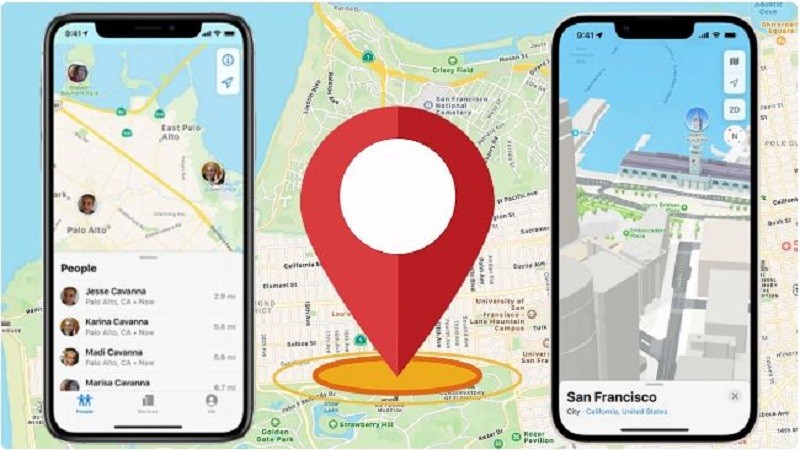 |
iPhone에서 현재 위치를 확인하는 것은 매우 편리한 기능입니다. 몇 가지 간단한 단계만으로 위치를 쉽게 확인하고 목적지까지 가는 길을 찾을 수 있습니다. iPhone에서 현재 위치를 확인하는 매우 간단한 세 가지 방법을 아래에서 확인해 보세요.
지도 앱 사용
iPhone에서 지도를 사용하여 현재 위치를 확인하려면 아래의 자세한 지침을 따르세요.
1단계: 먼저 iPhone을 열고 홈 화면에서 지도 앱 아이콘을 탭하여 앱을 실행합니다.
2단계: 위치 서비스가 꺼져 있는 경우, 위치 서비스를 켜라는 알림이 표시됩니다. 이때 화면에 나타나는 "위치 서비스가 꺼져 있습니다" 줄을 탭하세요.
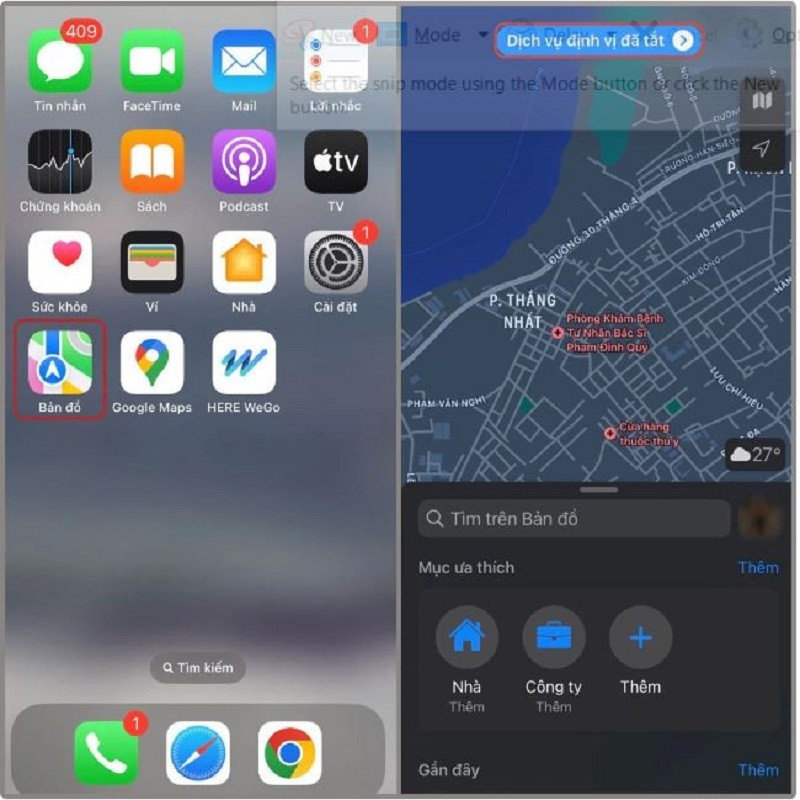 |
3단계: 다음으로, 설정 섹션에서 '활성화'를 클릭하세요. 그러면 앱이 iPhone 설정 섹션으로 이동합니다. 여기에 위치 섹션이 있는데, 클릭하여 계속하세요.
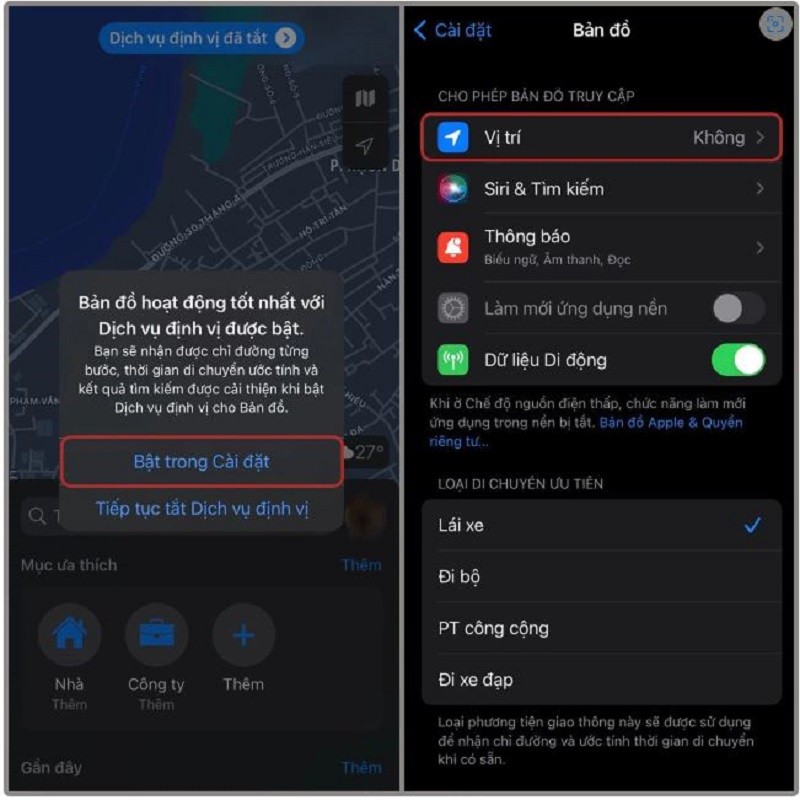 |
4단계: 위치 아래에서 지도 앱을 찾아 탭합니다. 여기에 위치 접근 옵션 목록이 표시됩니다. 앱을 열 때 위치 정보를 사용하도록 허용하려면 '앱 사용 중'을 탭합니다.
5단계: 위치 접근을 활성화한 후 지도 앱으로 돌아가세요. 앱이 자동으로 업데이트되어 현재 위치를 지도에 표시합니다.
6단계: 이제 지도 앱의 다른 기능들을 쉽게 사용할 수 있습니다. 길찾기, 길찾기, 근처 장소 검색 등이 가능합니다. 검색 아이콘을 탭하거나 찾으려는 주소를 입력하면 현재 위치에서 출발지까지의 구체적인 길찾기를 제공합니다.
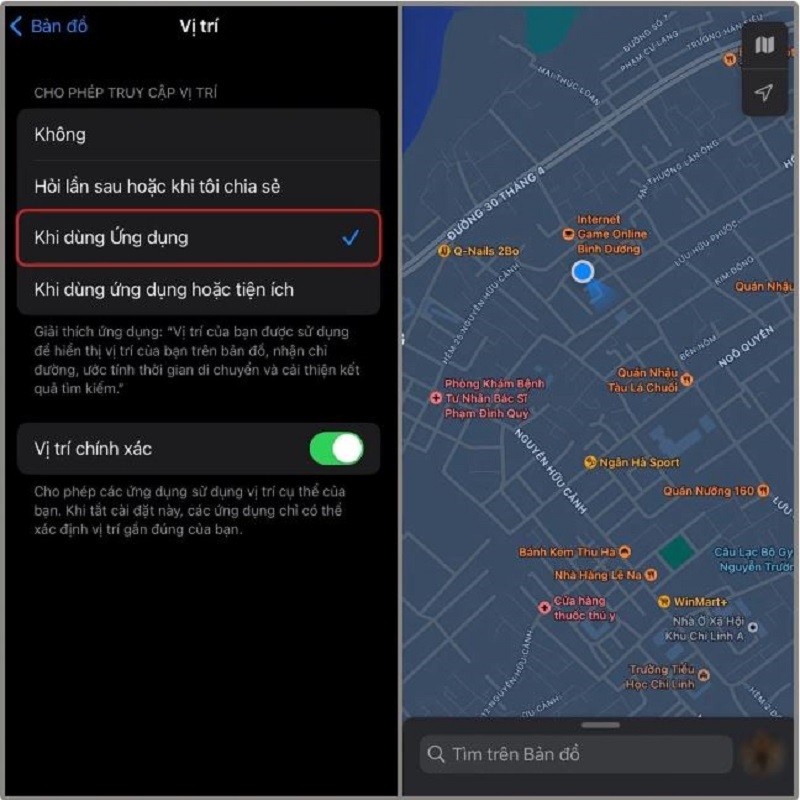 |
Google Maps를 통해 찾기
1단계: iPhone 기기에서 Google 지도 앱을 엽니다. 앱 메인 인터페이스에 가운데 물음표가 있는 화살표가 있는 원형 아이콘이 표시됩니다. 이것이 현재 위치 아이콘이며, 클릭하세요.
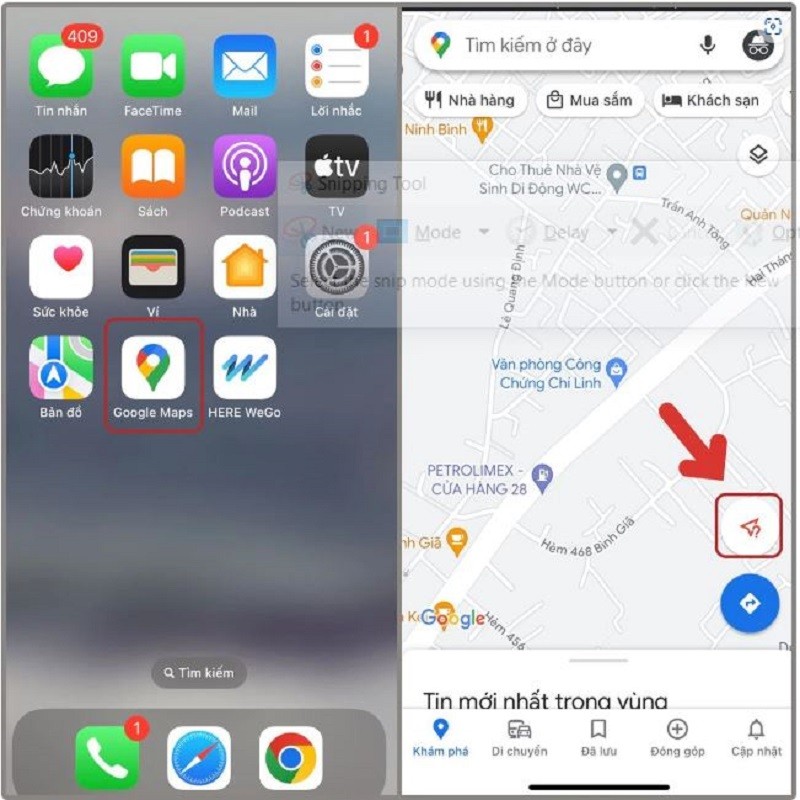 |
2단계: Google 지도에서 앱의 위치 접근 권한을 허용할지 묻는 알림이 표시됩니다. '설정으로 이동' 버튼을 클릭하여 위치 접근 권한을 허용하세요.
3단계: 설정 섹션에서 '위치'를 클릭하세요. 여기에 앱이 사용자의 위치에 접근할 수 있도록 허용하는 옵션 목록이 표시됩니다.
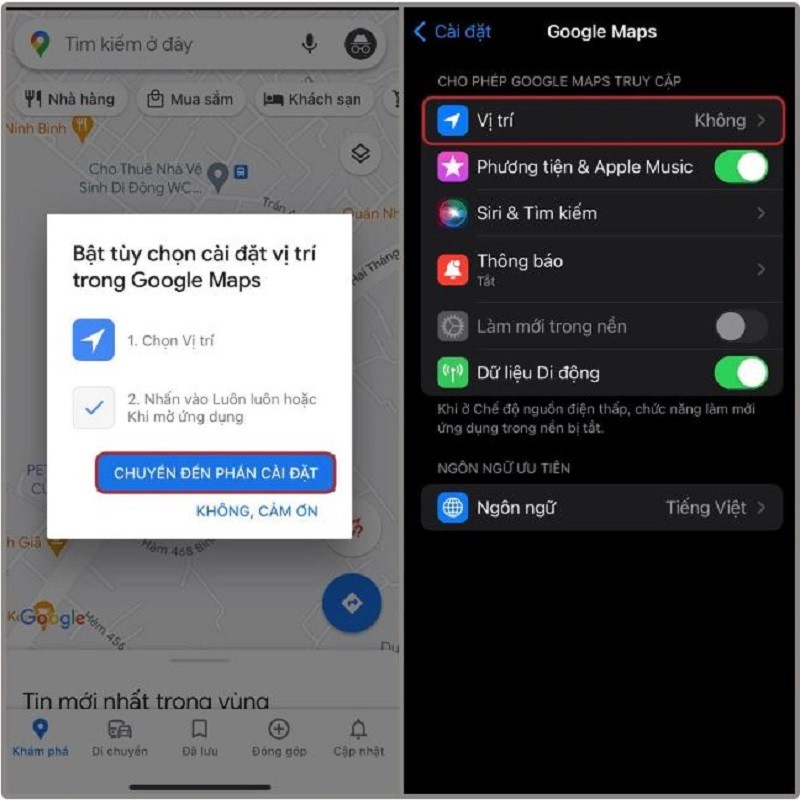 |
4단계: 그런 다음 앱을 사용하는 동안 옵션을 탭하여 Google 지도가 현재 위치를 확인하도록 허용합니다.
5단계: 마지막으로 Google 지도 앱으로 돌아가서 현재 위치 찾기 아이콘을 다시 탭하세요. 이제 Google 지도에 현재 위치가 파란색 점으로 표시됩니다.
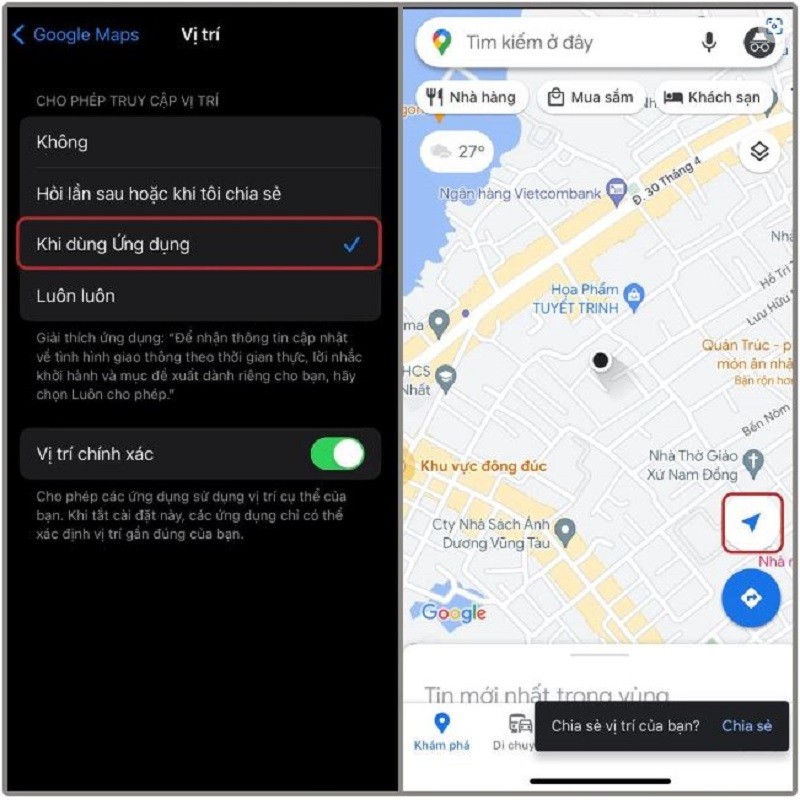 |
위 글에서는 몇 가지 간단한 단계로 iPhone에서 현재 위치를 확인하는 방법을 안내해 드렸습니다. 성공하시길 바랍니다!
[광고_2]
출처: https://baoquocte.vn/xac-dinh-vi-tri-hien-tai-tren-iphone-sieu-don-gian-275327.html




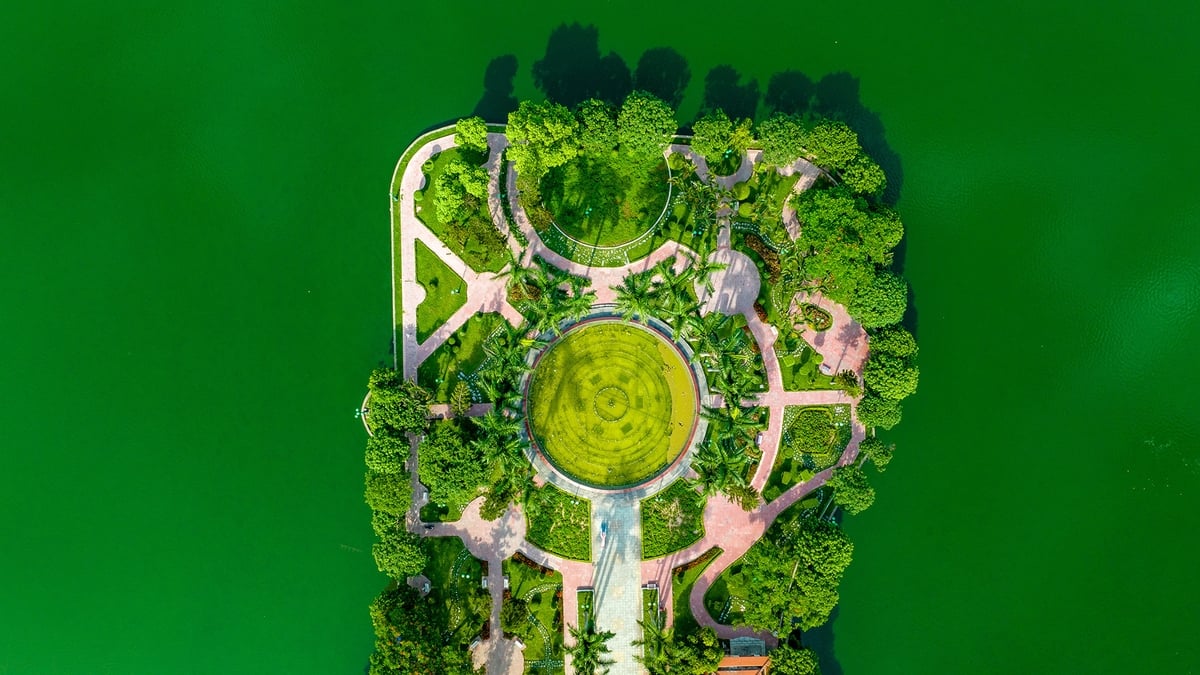



















































![[해양뉴스] 완하이라인, 1억5천만달러 투자해 컨테이너 4만8천개 구매](https://vphoto.vietnam.vn/thumb/402x226/vietnam/resource/IMAGE/2025/6/20/c945a62aff624b4bb5c25e67e9bcc1cb)














![[인포그래픽] 문화체육관광부 당위원회, 2020~2025년 임기 성과 발표](https://vphoto.vietnam.vn/thumb/402x226/vietnam/resource/IMAGE/2025/6/22/058c9f95a9a54fcab13153cddc34435e)

























댓글 (0)